Отметка кого-либо на Facebook — отличный способ общаться и делиться моментами с другими. В этом руководстве показано, как отметить кого-то на Facebook, чтобы сделать взаимодействие в социальных сетях более динамичным и личным.
Полезно знать : восстановить любые удаленные сообщения Facebook , попробовав один из этих методов.
Как отметить кого-то на Facebook перед публикацией на ПК
Вы можете отметить кого-то на Facebook разными способами. Пожалуй, самый популярный вариант — отмечать на фотографиях других людей. Но вы также можете отмечать (или упоминать) их в публикациях, комментариях и т. д.<
Contents
- 1 Как отметить кого-то на Facebook перед публикацией на ПК
- 2 Как отметить кого-то на Facebook перед публикацией на мобильном устройстве
- 3 Как отметить кого-то на Facebook после публикации на ПК
- 4 Как отметить кого-то на Facebook после публикации на мобильном устройстве
- 5 Почему я не могу отметить кого-то на Facebook
Как отметить кого-то на Facebook перед публикацией на ПК
Нажмите Фото/видео под панелью Что у вас на уме, чтобы загрузить новую фотографию.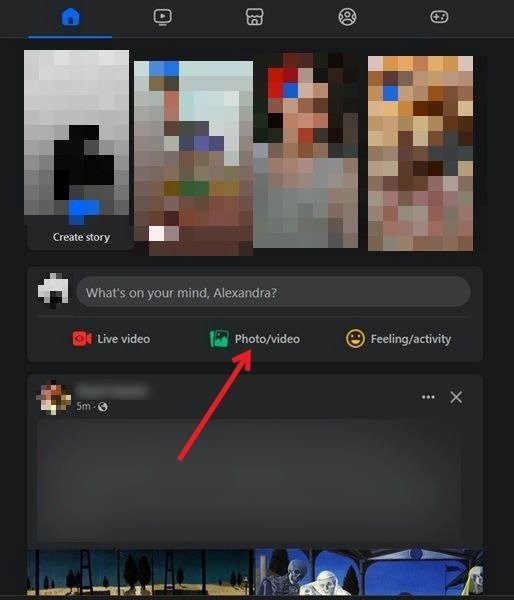
Введите сопроводительное сообщение и добавьте фото/видео со своего локального устройства, нажав кнопку ниже. Затем нажмите на значок человечка ниже.
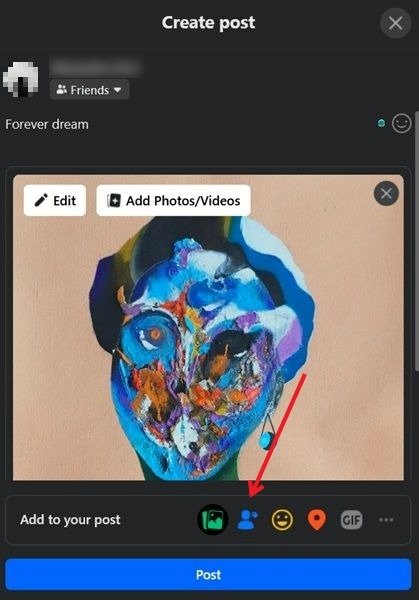
Найдите друга, которого хотите отметить на своей фотографии, с помощью функции поиска или пролистав список. Нажмите Готово.
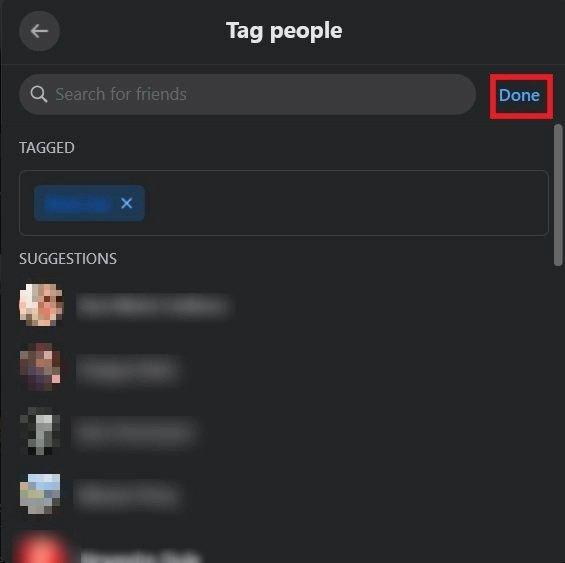
При желании вы можете отметить несколько человек.
Перед публикацией убедитесь, что вы выбрали правильную аудиторию для этой публикации. По умолчанию Facebook разрешает Друзьям отмеченных лиц просматривать изображение, но если вас это не устраивает, измените это, нажав кнопку под своим именем.
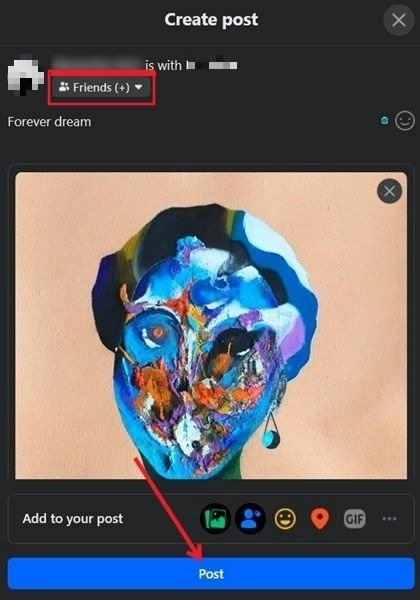
Нажмите Опубликовать.
Ваша публикация будет отображаться как Ваше имя сименем друга. Тег сам по себе не будет отображаться на фотографии.
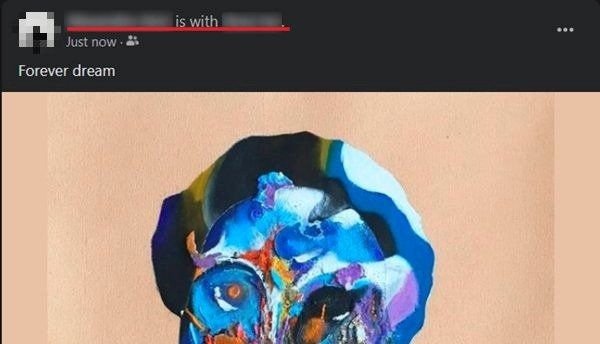
Если вы хотите, чтобы тег появился, наведите указатель мыши на изображение и нажмите Изменить.
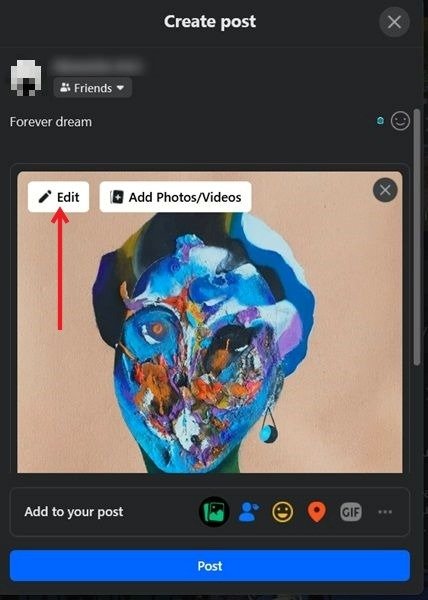
Выберите Отметить фотографию в меню слева.
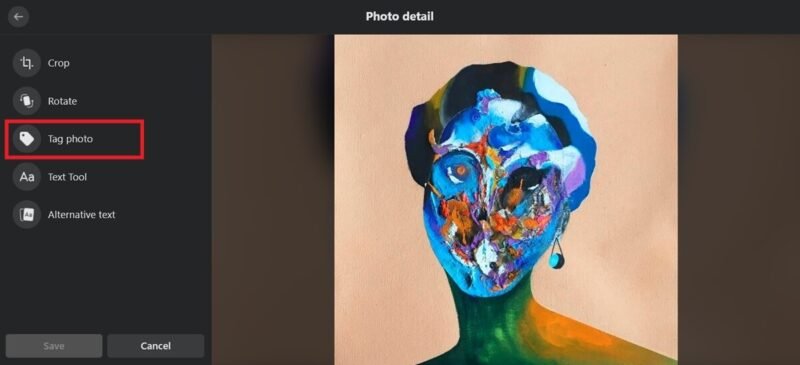
Нажмите на нужную фотографию и найдите нужного человека. Вы не ограничены добавлением только друзей. Если вы знаете их имя в Facebook, вы можете отметить их.
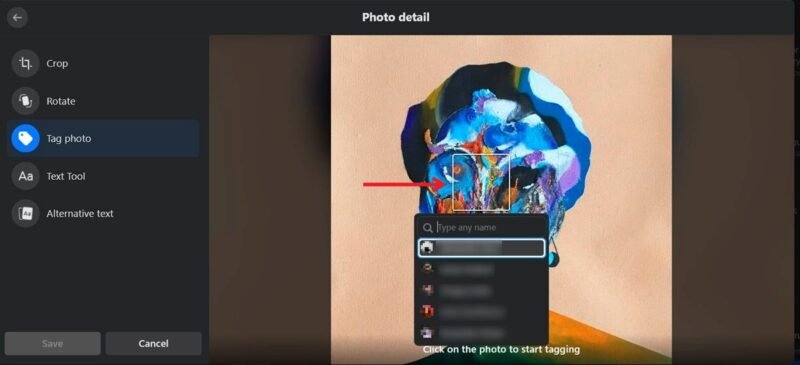
Нажмите Сохранить ->Опубликовать.
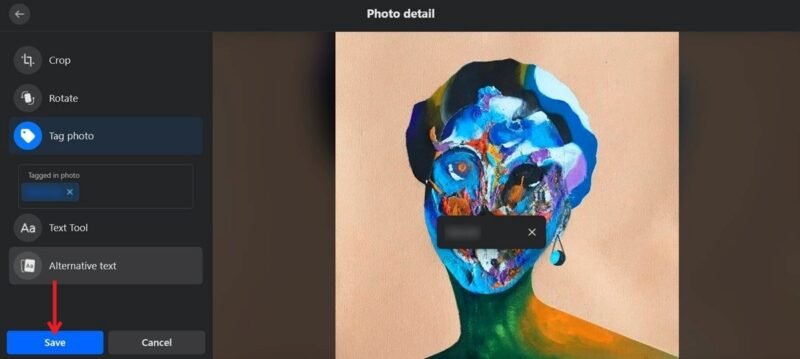
Публикация будет иметь ту же конфигурацию: Ваше имя сименем друга. Однако на этот раз тег также появится на изображении.
Ваш друг будет уведомлен о том, что его отметили в вашем сообщении. В зависимости от настроек конфиденциальности изображение может быть автоматически опубликовано в их профиле или ему может потребоваться сначала одобрить его вручную.
Совет : научитесь скачайте все свои фотографии с Facebook за один раз .
Как отметить кого-либо в публикациях или комментариях
Вы также можете отметить кого-то в текстовой части публикации. Создайте новое сообщение и введите дополнительный текст. Чтобы отметить кого-либо в этом сообщении, используйте @ и введите его имя.
Упоминайте людей или страницы, когда делитесь ими с другими пользователями приложения. Чтобы убедиться, что вам Публикацией в Facebook можно поделиться , следуйте этому руководству.
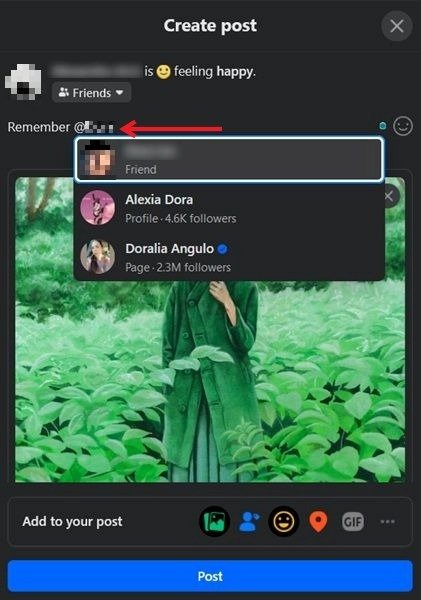
Вы можете упомянуть людей, которых нет на ваших страницах Facebook или в списке друзей.
Тот же метод применим, если вы хотите отметить кого-то в комментарии. Используйте @, и введите его имя.
Как отметить кого-то на Facebook перед публикацией на мобильном устройстве
Также отмечайте людей в новых публикациях с помощью приложения Facebook.
Откройте приложение и нажмите на панель Что у вас на уме.

Добавьте текст и изображения. Нажмите на значок человека внизу, чтобы добавить свой тег.
Выберите человека(ов), которого хотите отметить, затем нажмите стрелку назад.
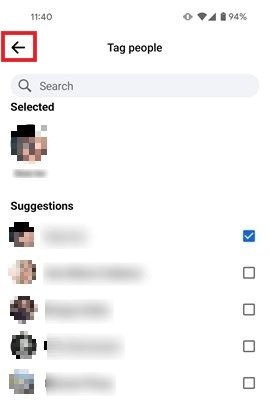
Чтобы отметить человека на изображении, нажмите кнопку Изменить на экране Создать публикацию.
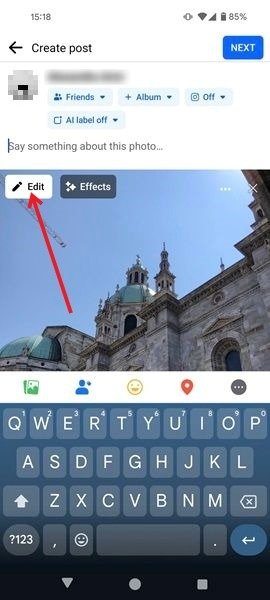
Нажмите на значок в виде человечка вверху.
Нажмите в любом месте изображения, чтобы добавить тег. Найдите нужных людей и нажмите Готово.
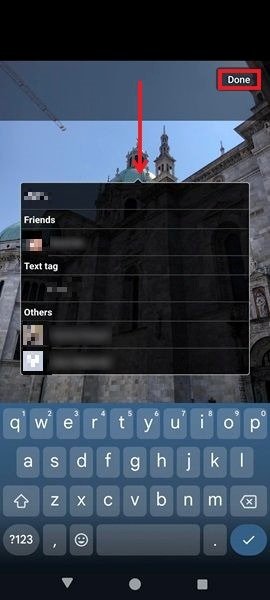
На следующем экране еще раз нажмите Готово.

Нажмите Далее.
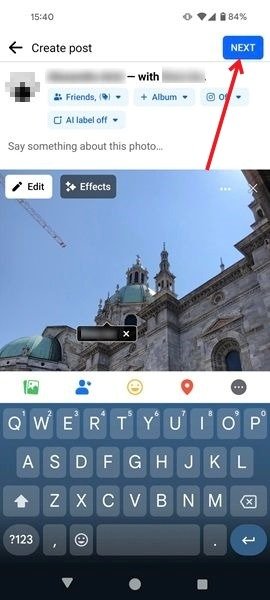
Нажмите кнопку Поделиться, чтобы отправить его в свою ленту.
Чтобы отметить кого-либо в текстовой части сообщений или комментариев, используйте тот же прием: @, за которым следует имя человека.
Совет : узнайте больше о создание и редактирование историй в Facebook .
Как отметить кого-то в истории Facebook
Вы также можете
Как отметить кого-то на Facebook перед публикацией на мобильном устройстве
иложение и нажмите кнопку Создать историю.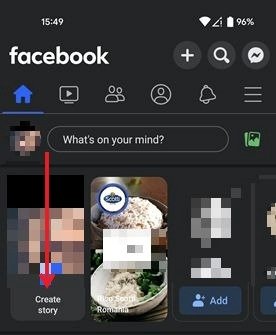
Выберите изображения, которые хотите использовать, или выберите вариант истории Бумеранг или Текст.
Нажмите кнопку Отметить людей на следующем экране.
Добавьте человека(ов), которого хотите отметить, и нажмите Готово.
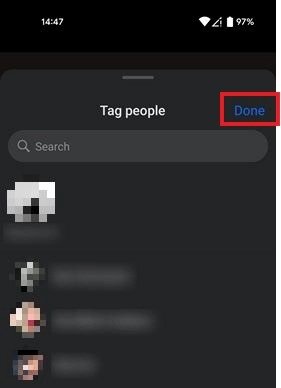
Расположите тег в любом месте фотографии, затем нажмите Ваша история.
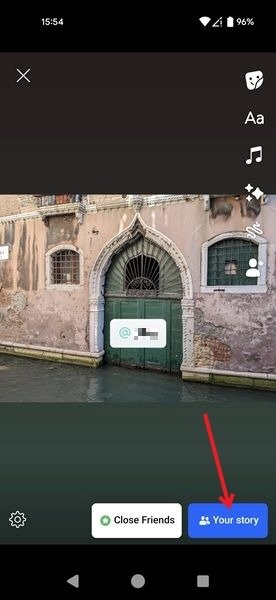
История будет опубликована. Человек, которого вы отметили, получит уведомление Facebook о том, что он упомянут в вашей истории.
К вашему сведению : достаточно социальных сетей? Узнайте, как удалить свою учетную запись Facebook .
Как отметить кого-то на Facebook после публикации на ПК
Если вам интересно, можно ли отметить кого-нибудь в старой публикации, вы будете рады узнать, что это возможно. Обратите внимание, что вы можете изменять только свои публикации и комментарии, но не те, которые опубликованы другими людьми.
Найдите соответствующую публикацию в своем профиле Facebook и нажмите на три точки справа. Выберите Изменить сообщение.
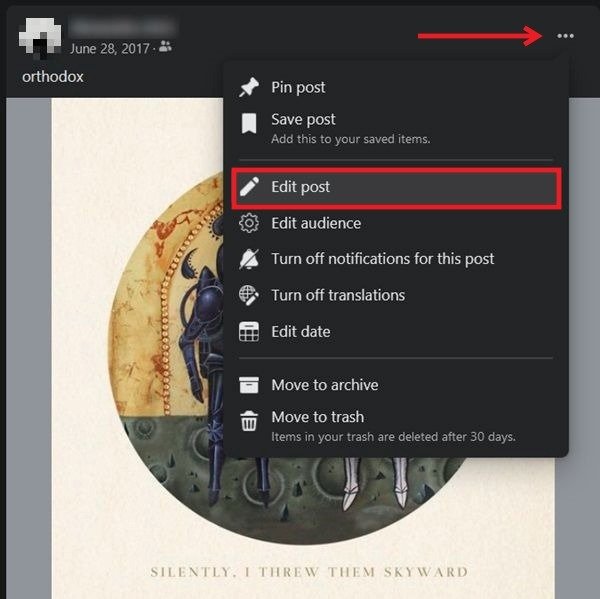
Отметьте свою публикацию любым способом, как описано выше. Закончив внесение изменений, нажмите кнопку Сохранить.

Ваш друг получит уведомление о том, что его отметили в вашем сообщении. Обратите внимание, что вы также можете удалить отмеченного человека, выполнив те же действия.
Чтобы отредактировать комментарий, найдите его и наведите на него курсор мыши. Нажмите на три точки и выберите Изменить, затем добавьте или удалите теги.
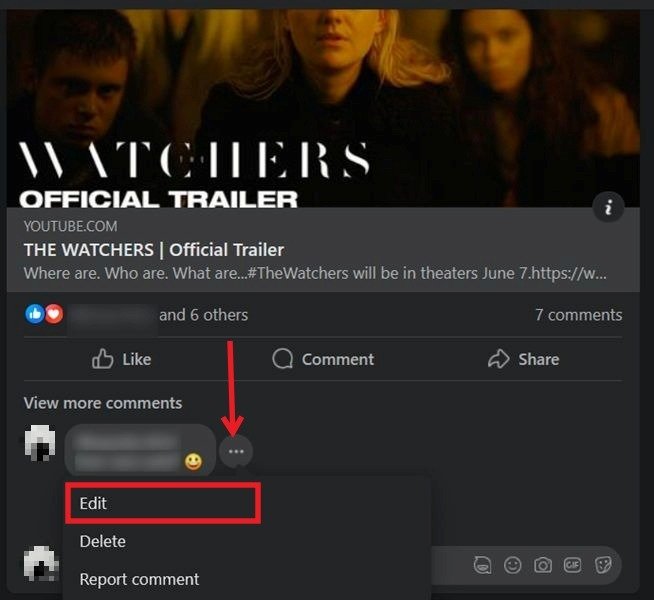
Как отметить кого-то на Facebook после публикации на мобильном устройстве
На мобильном устройстве найдите публикацию, которую хотите изменить, и нажмите три точки в правом верхнем углу. Выберите Редактировать сообщение.
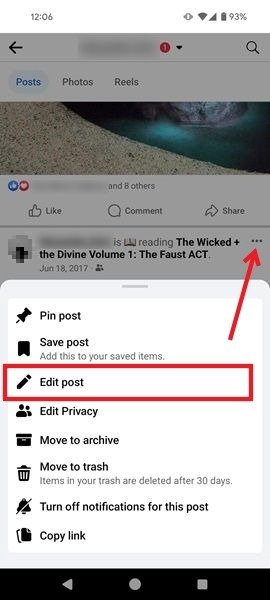
На мобильном устройстве вы не можете редактировать изображение, чтобы добавить тег, и можете использовать только первый метод тегирования, описанный выше.
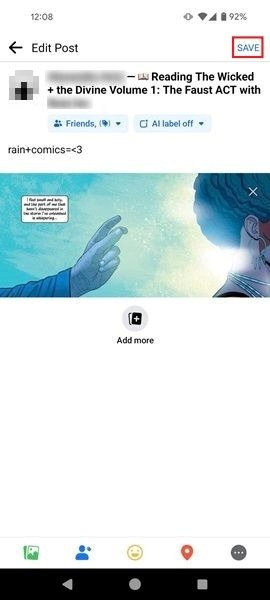
По завершении нажмите кнопку Сохранить.
Чтобы редактировать комментарии на мобильном устройстве, нажмите и удержив
Как отметить кого-то в истории Facebook
ить.
К вашему сведению : узнайте, как измените свое имя пользователя Facebook , если вам хочется чего-то нового.
Почему я не могу отметить кого-то на Facebook
Если вы пытались отметить кого-то в одной из своих публикаций, но не смогли, это может быть по одной из следующих причин:
- Они не разрешают отмечать. Некоторые люди могут ограничить возможность добавления тегов, поскольку они не хотят появляться на случайных фотографиях. Эти параметры доступны в разделе Настройки и конфиденциальность ->Настройки ->Профиль и теги. Хотя технически вы по-прежнему сможете установить тег, он не будет виден в профиле человека, и другие не смогут его просмотреть. Более подробную информацию о как сделать Facebook приватным можно найти в нашей специальной публикации.
- Они просматривают теги. Если человек, которого вы пытаетесь отметить, включил пометку отзывов, теги не появятся в его профиле (или где-либо на Facebook), пока он не одобрит это.
- Возможно, они не ваши друзья. Если вы пытаетесь отметить кого-то на фотографии первым способом, у вас не получится это сделать, если он не входит в ваш список друзей. Попробуйте использовать второй метод, который добавляет тег к фотографии.
- Они удалили тег. Если вам интересно, почему вы не видите тег в их профиле, возможно, они удалили этот тег.
- Аккаунт удален. Если вы не можете найти кого-то в списке людей, которых можно отметить, проверьте, есть ли они еще на Facebook. Если в результатах поиска появится пустой профиль, вы поймете, что пометить их тегами больше невозможно.
Отметка фотографий на Facebook – это способ улучшить общение с другими пользователями приложения. Но если вы предпочитаете быть более неуловимым, отключите свой активный статус на Facebook , чтобы люди не зн


